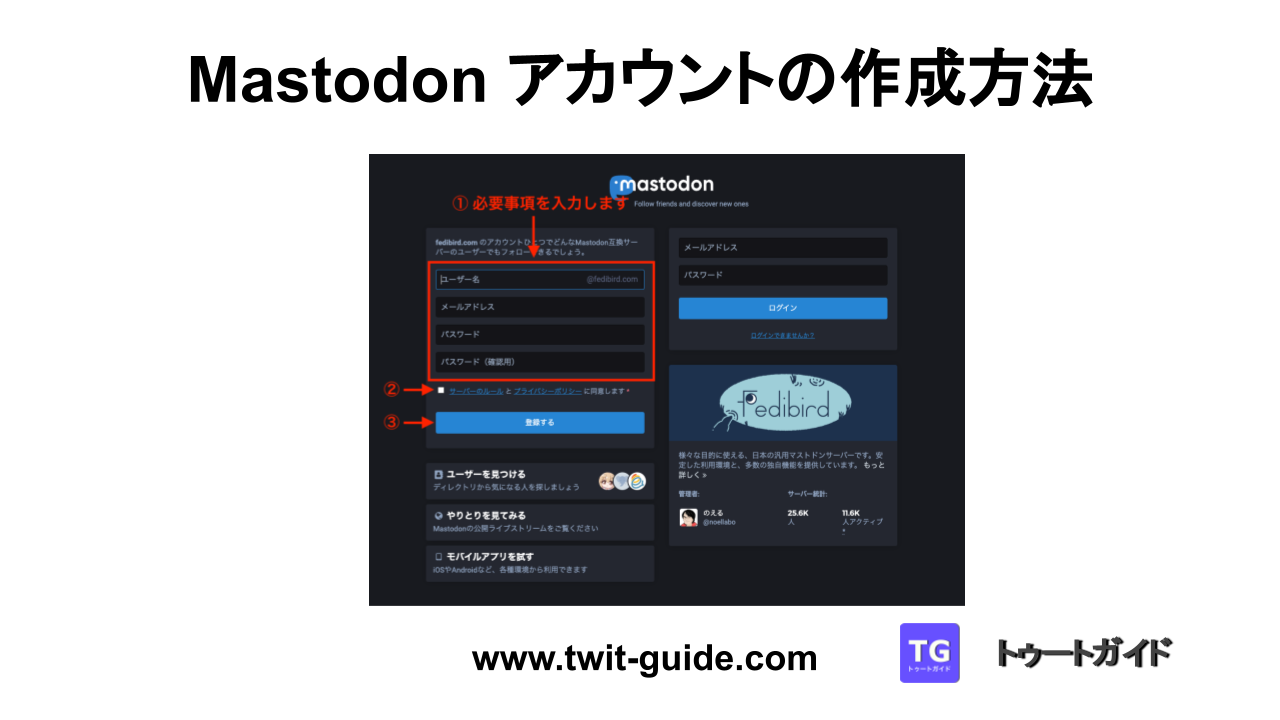
Mastodonは、オープンソースのソフトウェアによってサーバー単位で運営される事がTwitterやFacebookなど企業が運営するソーシャルネットワークと大きく異なる所です。Mastodonを始める場合には、最初にアカウントを作成するサーバーを選ぶ必要があります。Mastodonのサーバーは多数あります。日本のユーザーの場合は、日本のサーバーを選ぶのが一般的です。
アカウントの作成は、どのMastotonサーバーでも手順は基本的に同じですが、画面の表示などはサーバーによって異なります。本記事では、パソコンを使用した日本語のMastodonサーバー Fedibirdでのアカウント作成手順を紹介します。スマートフォンやタブレットでも、ブラウザーを使用した場合の作成手順は同じです。
Mastodon アカウントの作成方法
- パソコンのブラウザーを使用して、作成するMastodonサーバーのページを表示します。日本語のサーバーの場合、ブラウザーのアドレス欄にサーバーのURLを入力してアクセスするとアカウント作成ページ(aboutページ)が表示される事が多いです。アカウント作成ページ以外のページが表示されている場合は、画面上部またはサイドバーに表示される「登録する」または”Create account”をクリックします。
- ユーザー名、メールアドレス、パスワード、パスワード(確認用)に任意のテキストを入力し、サーバーのルールとプライバシーポリシーを確認後、同意する場合はボックスにチェックマークを入れて、「登録する」のボタンを押します。ユーザー名は、YouTubeのハンドル名、TwitterのアカウントIDと似たような位置付けになります。
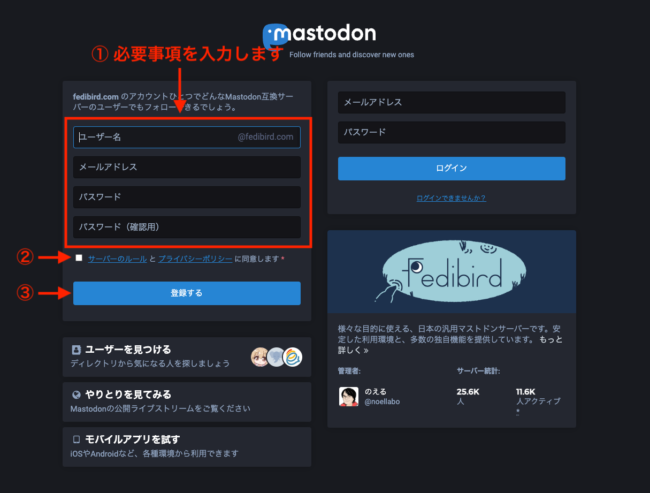
- メールアドレスの確認用のリンクが含まれるメールが入力したアドレスに送信を行なった旨のガイダンスメッセージが表示されます。
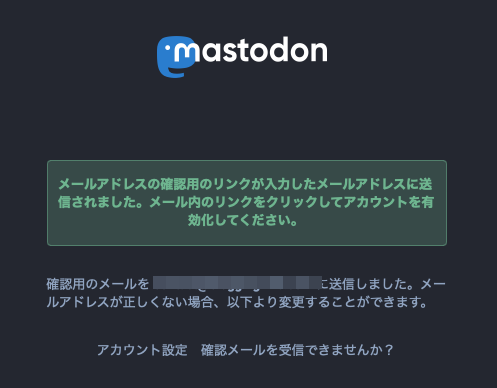
- Fedibirdの場合は以下の様な内容のメールが届きます。
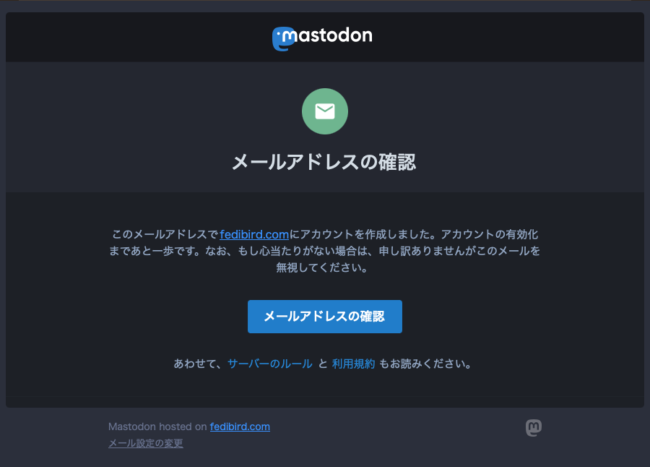
- 「メールアドレスの確認」ボタンを押すとアカウントが作成され開始画面が表示されます。
以上でアカウントの作成は完了です。後はアカウントのプロフィールを設定し、必要・お好みに応じて設定の変更を行います。

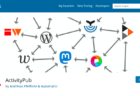
コメントを残す